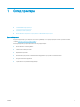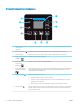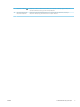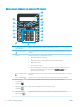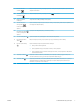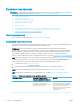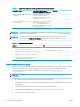HP Color LaserJet Pro MFP M178-M181 User Guide
Table Of Contents
- Огляд принтера
- Лотки для паперу
- Витратні матеріали, аксесуари та деталі
- Друк
- Копіювання
- Сканування
- Факс
- Налаштування роботи факсу
- Надсилання факсимільного повідомлення
- Факсимільне повідомлення з планшетного сканера
- Факс із пристрою подачі документів (лише моделі з пристроєм подачі документів)
- Використання номерів експрес-набору та записів групового набору
- Надсилання факсимільного повідомлення з програмного забезпечення
- Надсилання факсимільного повідомлення з програмного забезпечення іншого виробника, наприклад Microso ...
- Поводження з принтером
- Вирішення проблем
- Підтримка користувачів
- Комбінації індикаторів панелі керування (тільки світлодіодні панелі керування)
- Відновлення заводських параметрів за замовчуванням
- На панелі керування принтера або у вбудованому веб-сервері з’явилося повідомлення "Cartridge is low" ...
- Принтер не підбирає папір або папір подається неправильно
- Усунення застрягання паперу
- Вступ
- Місця застрягання паперу
- Регулярно або часто застрягає папір?
- Усунення застрягань у пристрої автоматичної подачі документів (лише для моделей fw)
- Усунення застрягання паперу в лотку 1
- Усунення застрягання паперу в області задніх дверцят і термофіксатора
- Усунення застрягання паперу у вихідному відсіку
- Покращення якості друку
- Вступ
- Оновлення мікропрограми принтера
- Друк з іншої програми
- Перевірка налаштування типу паперу для друку
- Перевірка стану картриджа з тонером
- Друк сторінки очищення
- Огляньте картридж із тонером або картриджі
- Перевірка паперу та умов друку
- Використання іншого драйвера друку
- Перевірка налаштувань EconoMode
- Регулювання щільності друку
- Калібрування принтера для вирівнювання кольорів
- Встановлення параметрів кольору (Windows)
- Друк і аналіз сторінки якості друку
- Усунення проблем, пов'язаних із якістю друку
- Покращення якості копіювання і сканування зображень
- Вступ
- Перевірка скла сканера на наявність бруду і плям
- Усунення небажаних смуг чи ліній, що виникають у разі використання ПАПД
- Перевірка налаштувань паперу
- Перевірка параметрів налаштування
- Оптимізація для тексту або зображень
- Перевірте роздільну здатність та налаштування кольорів сканера на комп’ютері
- Копіювання від краю до краю
- Чищення роликів подачі та блока розділення ПАПД у пристрої подачі (лише для моделей fw)
- Покращення якості факсового зображення
- Усунення несправностей дротового підключення
- Вступ
- Незадовільне фізичне під'єднання
- Не вдається встановити зв’язок між комп’ютером і принтером
- Принтер використовує неправильне з’єднання та подвійні налаштування мережі
- Нове програмне забезпечення стало причиною проблем із сумісністю
- Неправильно налаштований комп'ютер або робоча станція
- Принтер вимкнено або неправильні інші мережеві налаштування
- Усунення несправностей бездротового підключення (лише для бездротових моделей)
- Вступ
- Контрольний список перевірки бездротового з'єднання
- Принтер не друкує після завершення конфігурації бездротового з'єднання
- Принтер не друкує, на комп'ютері встановлено брандмауер стороннього постачальника.
- Бездротове з'єднання не працює після переміщення бездротового маршрутизатора або принтера
- Неможливість підключення більшої кількості комп'ютерів до бездротового принтера
- Бездротовий принтер втрачає зв'язок у випадку його підключення до мережі VPN.
- Мережа не відображається у списку бездротових мереж
- Бездротова мережа не працює
- Виконання діагностичного тесту бездротової мережі
- Зменшення перешкод у бездротовій мережі
- Вирішення проблем з факсом
- Покажчик
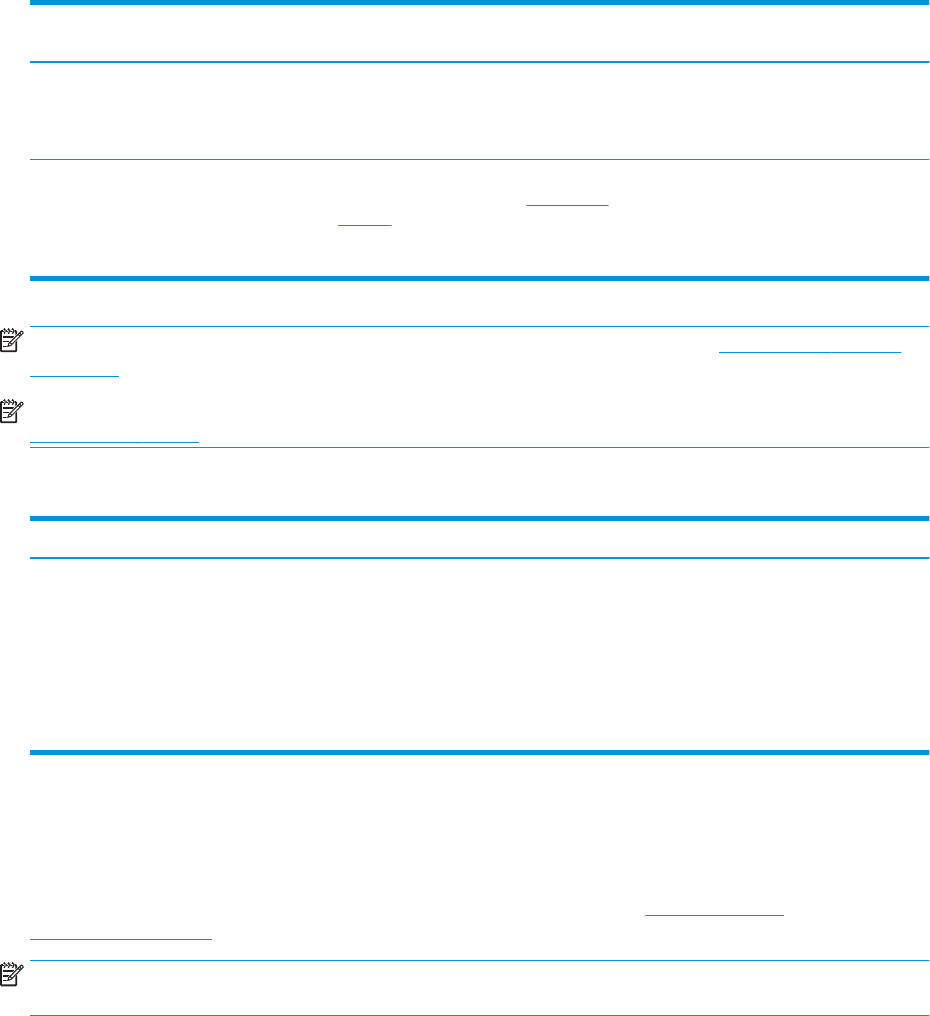
Таблиця 1-1 Підтримувані операційні системи і драйвери принтера (продовження)
Операційна система Встановлений драйвер друку (з
програмного забезпечення з Інтернету)
Примітки
Windows 10 Server (Server 2016), 32- та
64-розрядна
Драйвер друку “HP PCL-6” для цього
принтера встановлюється в цій
операційній системі в пакеті встановлення
програмного забезпечення.
OS X 10.10 Yosemite, OS X 10.11 El Capitan,
OS X 10.12 Sierra
Щоб встановити драйвер друку HP, можна
завантажити HP Easy Start з 123.hp.com/
LaserJet. Дотримуйтеся вказівок для
встановлення програмного забезпечення
принтера і драйвера друку.
ПРИМІТКА. Поточний список підтримуваних операційних систем див. за адресою www.hp.com/support/
ljM178MFP у повній довідці HP для принтера.
ПРИМІТКА. Для отримання підтримки драйвера РЗ UPD для цього принтера відвідайте сторінку
www.hp.com/go/upd. У пункті Additional information (Додаткова інформація) клацніть посилання.
Таблиця 1-2 Мінімальні системні вимоги
Windows OS X
● Пристрій читання компакт-дисків, пристрій читання DVD-
дисків або під’єднання до Інтернету
● Виділений порт USB 1.1 або 2.0 чи під’єднання до мережі
● 400 Mб вільного простору на жорсткому диску
● 1 Гб оперативної пам’яті (32-розрядної) або 2 Гб
оперативної пам’яті (64-розрядної)
● З'єднання з Інтернетом
● 1 Гб вільного місця на жорсткому диску
Рішення для мобільного друку
HP пропонує численні портативні рішення та рішення ePrint, які забезпечують можливість зручного друку
за допомогою принтера HP з ноутбука, планшета, смартфона та інших мобільних пристроїв. Щоб
переглянути весь список та вибрати потрібний варіант, перейдіть на сайт www.hp.com/go/
LaserJetMobilePrinting.
ПРИМІТКА. Оновіть вбудоване програмне забезпечення принтера для підтримки можливостей мобільного
друку та ePrint.
● Wi-Fi Direct (лише для моделей, які підтримують бездротовий зв’язок)
● HP ePrint через електронну пошту (потрібна активація веб-послуг HP і реєстрація принтера в мережі
HP Connected)
● HP ePrint для мобільних пристроїв (для платформ Android, iOS та Blackberry)
● Програма HP All-in-One Remote для мобільних пристроїв на платформах iOS та Android
● Програмне забезпечення HP ePrint
10 Розділ 1 Огляд принтера UKWW